Una Guida Completa per Risolvere il Problema della Schermata Nera di Windows 10 Dopo l'Avvio: 5 Soluzioni Differenti
Aggiornato il 07/03/2025 • Archiviato in: Problemi di sistema di Windows • Soluzioni comprovate
Ciò potrebbe sorprenderti ma avere a che fare con la schermata nera di Windows 10 dopo l'avvio è un problema piuttosto comune e affrontato da molti. Nella maggior parte dei casi ciò accade a causa di un problema relativo al software o al driver dello schermo. Spesso gli utenti si lamentano che sul display, dopo aver effettuato l'accesso al proprio PC Windows 10, viene visualizzata una schermata nera al posto di quella normale. Inutile dire che visualizzare la schermata nera dopo l'accesso può essere una situazione complicata. Andiamo avanti e vediamo come risolvere il problema di questa schermata nera di Windows dopo l'avvio grazie a diverse modalità.
Parte 1: Perché il Mio Computer Visualizza una Schermata Nera Quando Effettuo l'Avvio?
Prima di entrare nei dettagli, è importante sapere il perché capita che lo schermo diventi nero dopo l'avvio di Windows 10 Nella maggior parte dei casi, quelli riportate di seguito sono le problematiche principali per la schermata nera di Windows 10 dopo l'avvio.
- Un problema hardware come un display rotto o un cavo allentato può causare l'apparizione di una schermata nera sul display.
- I driver video installati potrebbero non essere compatibili o non aggiornati.
- Potrebbe esserci un problema relativo al firmware del tuo sistema.
- I processi basilari necessari per caricare il display sul computer potrebbero non essere caricati in modo corretto durante l'avvio.
- Il malfunzionamento dello schermo può derivare anche da una modifica alle impostazioni della scheda video.
- Così come possono causarlo anche un deadlock o un processo difettoso nel sistema.
- Può succedere anche nel momento in cui il tuo sistema è in esecuzione su poco spazio su disco o se il firmware è stato danneggiato da malware.
Parte 2: Come Risolvere l'Errore della Schermata Nera su Windows 10 dopo l'Avvio?
Se a causare la visualizzazione di una schermata nera sul laptop dopo l'avvio è un problema relativo all'hardware, dovresti prendere in considerazione la possibilità di chiedere ad un centro di riparazione. Se si tratta di un problema software, puoi provare a risolverlo seguendo questi suggerimenti.
Metodo 1: Prova una Sequenza di Tasti di Windows per Riattivare lo Schermo
Se sei fortunato, è probabile che il sistema stia solo funzionando lentamente o sia andato in modalità di ibernazione. In questo caso, puoi utilizzare le corrette combinazioni di tasti per riattivare il sistema:
- Utilizza tasto Windows + L se il sistema è bloccato o in modalità di ibernazione. A volte, anche il tasto Spazio o Invio servono alla riattivazione.
- Se lo schermo continua a non rispondere, premi contemporaneamente i tasti Windows + P o Ctrl + Alt + Canc. Questo riattiverà un sistema Windows che non risponde.
- Infine, se nient'altro sembra funzionare, premi contemporaneamente i tasti Windows + Ctrl + Maiusc + B. Questa combinazione di tasti è progettata proprio per riattivare il sistema da una schermata nera dopo l'avvio.
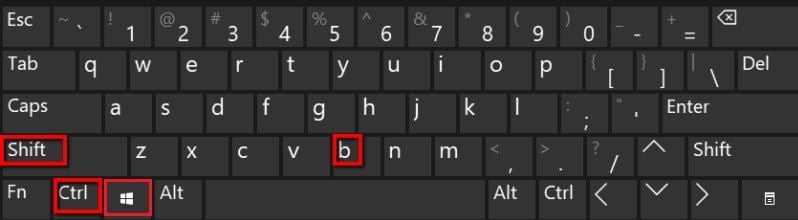
Metodo 2: Apri Task Manager per riavviare Windows Explorer
Puoi andare incontro alla schermata nera del computer dopo l'avvia a causa di un errore con Windows Explorer. Ad esempio, il processo di esplorazione potrebbe non essere stato avviato in modo corretto. Dato che è responsabile dell'interfaccia utente complessiva di Windows, ti consigliamo di riavviare il processo.
Passaggio 1.Vai al desktop e premi i tasti Ctrl + Maiusc + Esc (o Ctrl + Alt + Canc) per avviare la finestra del Task Manager.
Passaggio 2.Da qui clicca su "Ulteriori Dettagli" per avere un elenco dettagliato di tutte le attività in esecuzione in Windows.
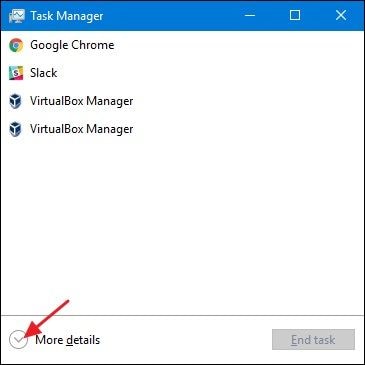
Passaggio 3.Ora seleziona Windows Explorer dall'elenco dei processi e clicca su "Riavvia" per avviarlo nuovamente.
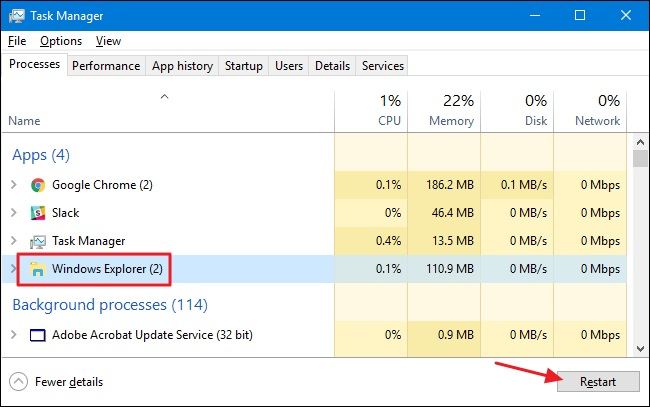
Metodo 3: Ripristina il Driver della Scheda Video
Qualche tempo fa ho provato ad aggiornare il driver della scheda video installato sul mio PC. Purtroppo l'aggiornamento era danneggiato o è stato interrotto mentre era attivo e questo ha provocato la schermata nera dopo l'avvio. Se si è verificata anche a te una situazione simile, puoi provare a ripristinare il driver della scheda video alle impostazioni precedenti.
Passaggio 1.Non devi far altro che andare al menu Start e avviare il Pannello di Controllo.
Passaggio 2.Ora vai su Gestione Dispositivi > Scheda Video ed espandi per vedere i driver installati. (impara come utilizzare Gestione Dispositivi)
Passaggio 3.Clicca due volte sull'unità selezionata per accedere alla scheda Proprietà > Driver e clicca su "Ripristina driver".
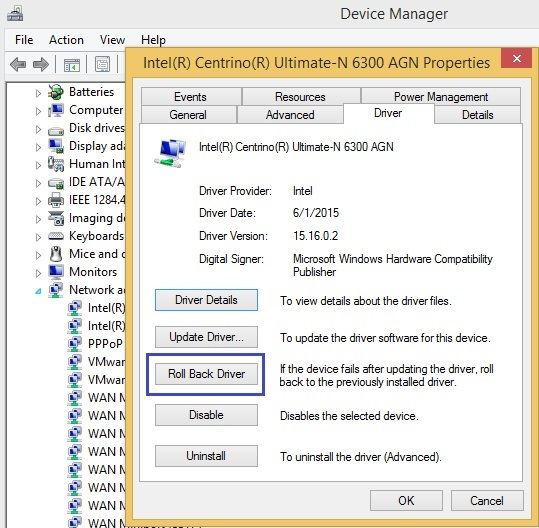
Così potrai ripristinare le impostazioni a quelle già esistenti ed evitare qualsiasi problema di visualizzazione.
Metodo 4: Disinstalla il Driver della Scheda Video
Oltre a ripristinare un aggiornamento precedente, puoi anche considerare di reinstallare il driver della scheda video. Per fare ciò dovrai seguire la stessa procedura di cui abbiamo parlato sopra e visitare Gestione Dispositivi > Schede Video > Proprietà >Driver. Invece del rollback, clicca su "Disinstalla" e segui una semplice procedura guidata per la rimozione dei driver.
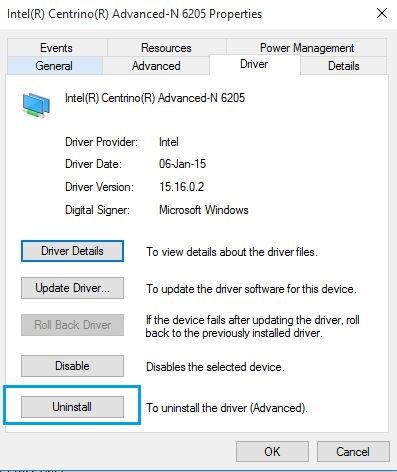
A questo punto puoi seguire gli stessi passaggi per installare i driver. Se lo desideri, puoi semplicemente selezionare e cliccare con il tasto destro sui driver (nella finestra Gestione Dispositivi) per ottenere l'opzione Disinstalla.
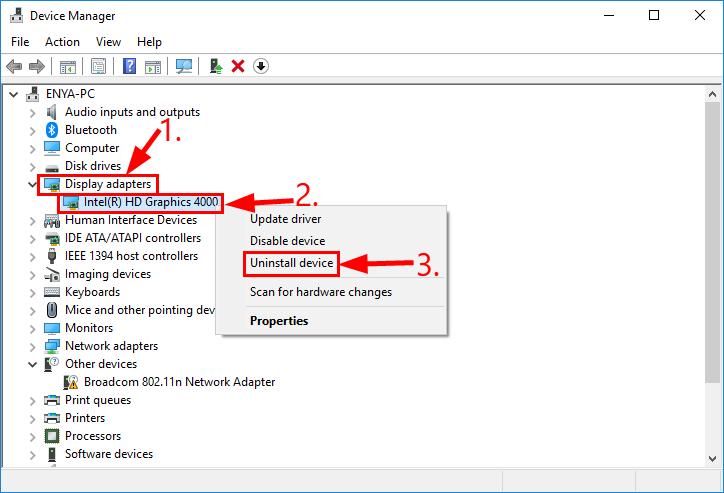
Alcuni esperti consigliano anche di disabilitare i driver e solo dopo consentire loro di correggere la schermata nera di Windows 10 dopo l'avvio. Questo ripristinerà i driver e probabilmente potrai anche risolvere il problema di schermata nera del PC dopo l'avvio.
Metodo 5: Effettua un Ripristino Configurazione di Sistema
Effettuare un ripristino del sistema è uno dei modi migliori per risolvere vari problemi con un PC come la schermata nera dopo l'avvio. Porteremo così ad un punto di ripristino precedente tutte le impostazioni di sistema e i dati utente. Prima di procedere, quindi, assicurati di aver già mantenuto un punto di ripristino. Successivamente vai su Impostazioni del tuo computer > Impostazioni di Sistema > Proprietà di Sistema e la scheda "Protezione del Sistema". Ora clicca su "Ripristino Sistema" e segui un semplice processo di clic per ripristinare le impostazioni del computer.

Se tutto andrà come deve, il sistema si riavvierà senza problemi e non si verificherà la schermata nera dopo l'avvio su Windows 10. Inoltre, puoi imparare come risolvere il problema della schermata nera dopo l'aggiornamento di Windows 10.
Parte 3: Come Recuperare i Dati Persi da Windows 10 dopo Aver Corretto l'Errore?
Sono molte le cause che possono portare all'errore della schermata nera. Seguendo i metodi precedenti puoi risolvere il problema nella maggior parte dei casi. Ma se così non fosse, come puoi recuperare i dati persi? Non preoccuparti: puoi comunque recuperare i file persi utilizzando uno strumento affidabile come Recoverit Data Recovery. L'applicazione funziona senza problemi su Windows 10 e può recuperare i dati persi in diverse situazioni.
- Dopo aver installato con successo Recoverit, avvialo e dalle opzioni di ripristino scegli "Recupera da Arresto Computer", nella finestra successiva clicca su "Start".

- Se selezioni un dispositivo avviabile puoi scegliere tra due modalità. Dovrai selezionare tra l'unità di avvio USB. Dopo aver scelto, clicca su "Crea" per iniziare.
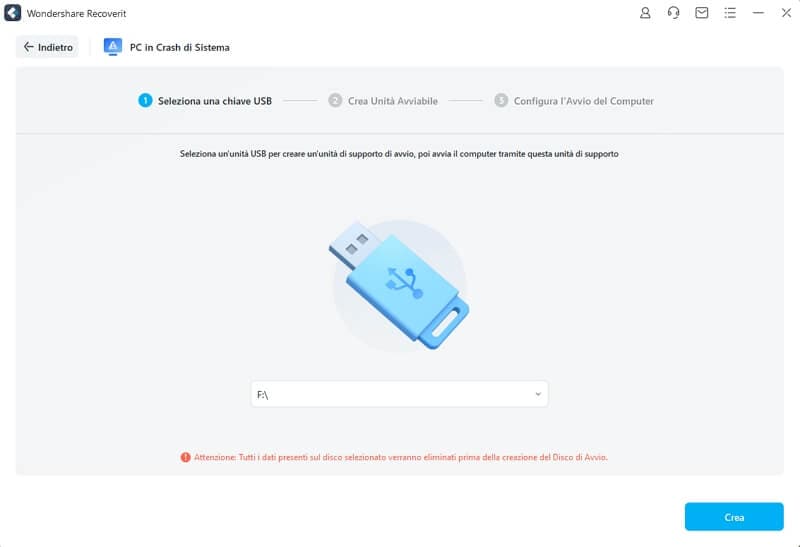
- Apparirà una finestra pop-up di follow-up che ti chiederà di formattare il dispositivo avviabile. Assicurati di aver effettuato il backup dei file prima di formattare il dispositivo di avvio. Clicca su "Formato" per procedere.

- Avverrà la creazione di un dispositivo di avvio, ti consigliamo di non rimuovere il dispositivo e interrompere così il processo.

- Nell'attesa ti consigliamo di occuparti di altro, dato che il processo richiede un po' di tempo. Al termine la finestra mostrerà tre semplici istruzioni da seguire per completare il recupero. Sentiti libero di leggere la guida per maggiori dettagli.

- Uno dei passaggi più importanti richiede di assicurarsi di modificare la sequenza di avvio del PC dal menu del BIOS. Permetti al computer di avviarsi tramite dispositivo di avvio, salva le modifiche e riavvia il computer.

- Dopo aver riavviato il PC, il software inizierà automaticamente a recuperare i file persi.

Ecco fatto! Sono sicuro che dopo aver letto questa guida completa potrai risolvere il problema della schermata nera di Windows 10 dopo l'avvio. Ho elencato vari problemi relativi al software da seguire per risolvere la schermata nera dopo l'avvio. Se durante il processo hai perso i tuoi dati, puoi semplicemente utilizzare Recoverit Data Recovery. Utilizzato da esperti, può aiutarti a recuperare tutti i tipi di contenuti persi ed eliminati dal tuo sistema in pochissimo tempo.
Le Persone Chiedono Anche
-
Come risolvere il problema di schermata nera su Windows 10 dopo l'avvio?
Utilizza questa sequenza di tasti di Windows per riattivare lo schermo: tasto "Windows", "Ctrl", "Maiusc" "B", premuti contemporaneamente. Se ciò non funziona, riavvia Windows Explorer utilizzando "Task Manager", che puoi aprire anche con "Ctrl" + "Alt" + "Canc". -
Come risolvere la schermata nera con visibile solo il cursore?
Puoi utilizzare i tasti Windows e "P" per aprire il menu "Progetto". Qui premi i tasti freccia "Su" e "Giù" un paio di volte, anche se non vedi lo schermo; poi premi "Invio". -
Come posso risolvere il problema di schermata nera dopo un aggiornamento?
Solitamente riavvii il computer dopo aver aggiornato un programma, quindi premi "Ctrl" + "Alt" + "Canc" se viene visualizzata una schermata nera. La schermata che appare mostrerà il pulsante di accensione all'estremità destra; toccalo e scegli "Riavvia". -
Perché il mio schermo diventa nero dopo pochi minuti su Windows 10?
Lo schermo può diventare nero a causa di un problema di connessione fisica tra la scheda video e il display. Ciò si verifica anche a causa di errori relativi ad aggiornamenti recenti del driver grafico.
Risoluzione dei problemi del computer
- Arresto anomalo del sistema Windows
- Trucchi per Windows
- Problemi di Computer
- Errori della schermata blu
- Risolvere Errore 0x000000f4
- Schermata Blu 0x0000003b
- Risolvere Errore 0x0000001e
- Schermata Blu 0x00000c2






